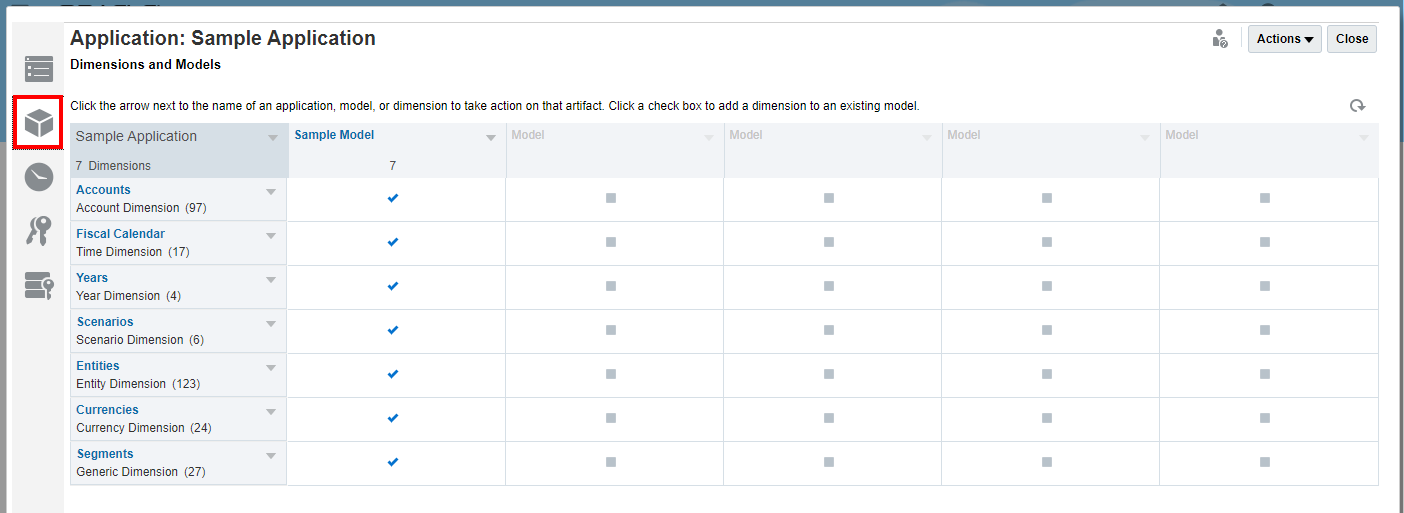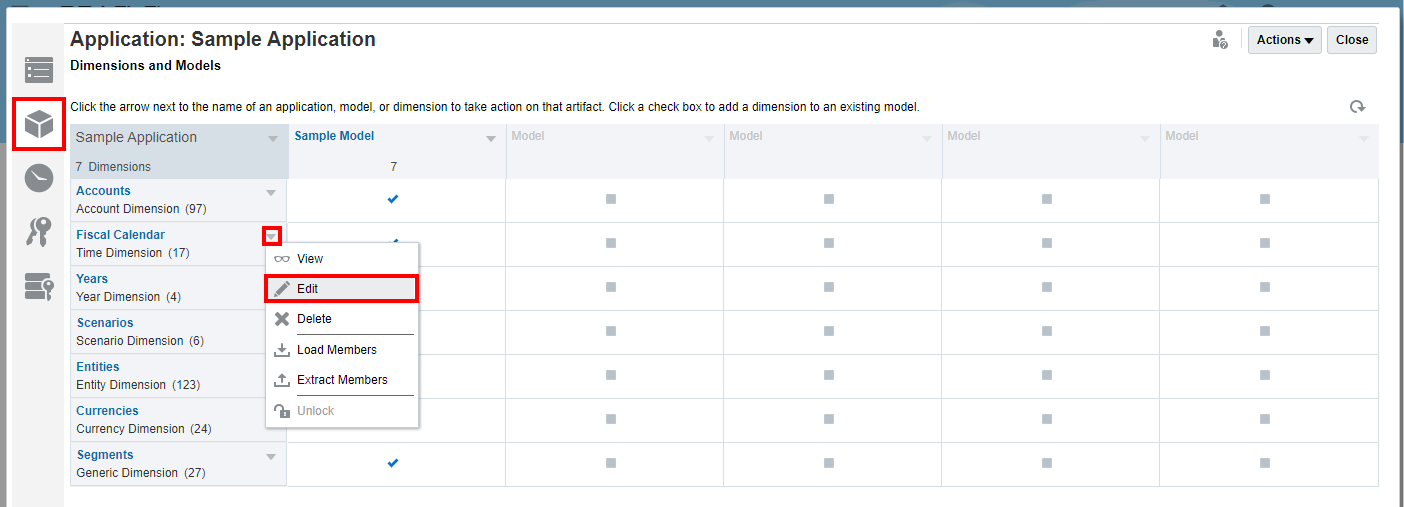Otorgamiento de acceso a dimensiones
Antes de asignar acceso a las dimensiones, el usuario debe tener acceso a la aplicación y deben haberse creado dimensiones.
El administrador de la aplicación puede asignar permiso directo a usuarios o grupos para editar o suprimir dimensiones. Los permisos se aplican a través de la aplicación, no en el cuadro de diálogo Inspeccionar.
Nota:
Además de aplicar acceso a determinadas dimensiones mediante la aplicación, como se describe en este documento, puede controlar también el acceso usando otorgamientos de datos:
-
Cree otorgamientos de datos que restrinjan a qué partes de un modelo se puede acceder.
-
Configure Acceso por defecto cuando cree o modifique una dimensión como LEER desde NINGUNO, para permitir a todos los usuarios ver la dimensión pero no modificarla.
Para obtener más información sobre los otorgamientos de datos, consulte Configurar permisos de datos.
Para otorgar accesos a dimensiones: